CSGO: лучшие настройки видео для повышения FPS и производительности

Лучшие настройки видео в CSGO могут сильно повлиять на то, как вы играете. У вас может быть самая последняя и лучшая видеокарта, поэтому вы можете рассмотреть возможность установки самых высоких настроек. И хотя вы могли бы это сделать, вы потратите драгоценные кадры на несколько настроек, которые визуально не имеют большого значения. Но их оптимизация, безусловно, может дать вам прирост FPS. Итак, в этом руководстве давайте рассмотрим лучшие настройки видео для CS:GO.
Лучшие настройки видео для CSGO
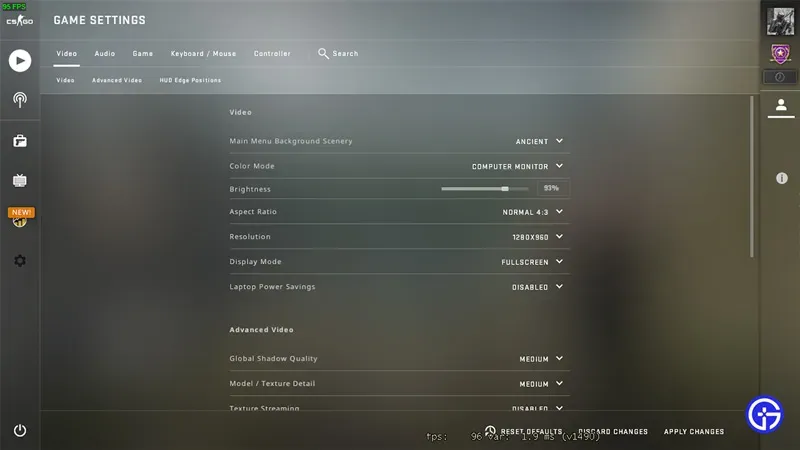
- видео
- Цветовой режим: согласно вашему монитору.
- Яркость: в зависимости от ваших предпочтений. Но чем выше яркость, тем больше врагов вы сможете обнаружить в темных углах или местах.
- Соотношение сторон: 4:3 или 16:9
- Разрешение: 1280×960 или 1920×1080
- Причина, по которой мы рекомендуем два разных соотношения сторон и разрешений, — это предпочтения игроков. 4:3 и 16:9 — два наиболее предпочтительных соотношения сторон для многих профессиональных геймеров. Вам следует ознакомиться с нашим подробным руководством по оптимальному соотношению сторон и разрешению, чтобы узнать о них больше.
- Режим отображения: полноэкранный
- Для ноутбуков
- Энергосбережение ноутбука: отключено
- Если вы играете на ноутбуке и у вас включена эта функция, вы увидите падение FPS. Поэтому настоятельно рекомендуется его отключить.
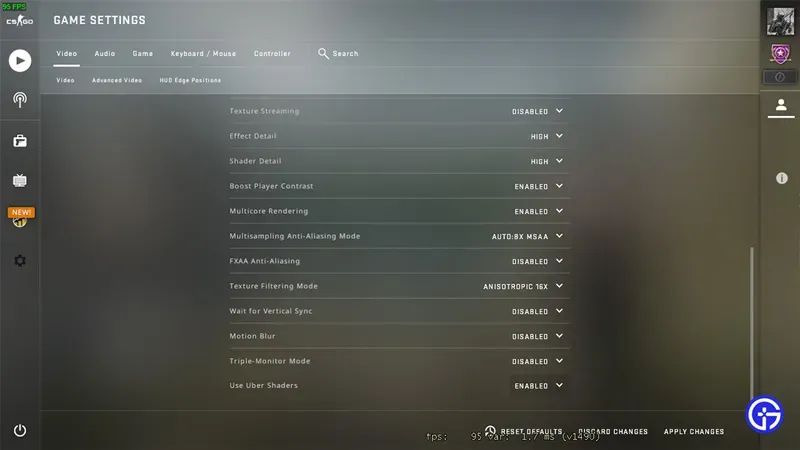
- Расширенное видео
- Глобальное качество теней: среднее или низкое. Причина, по которой мы не рекомендуем использовать высокое значение, заключается в повышении производительности. Если вы действительно хотите насладиться визуальными эффектами, вы можете оставить его на высоком уровне.
- Детализация модели/текстуры: средняя или низкая. Этот параметр определяет, насколько четкими должны быть текстуры в игре. Вы можете держать его высоким, но визуально это не будет иметь большого значения. Но поддержание его на среднем или низком уровне дает вам больше FPS.
- Потоковая передача текстур: отключена
- Детализация эффекта: высокая. Эта опция позволяет вам видеть насквозь Молотова.
- Детализация шейдера: низкая. Если вы играете в соревновательную игру, низкий уровень даст вам прирост FPS. Но для лучших визуальных эффектов держите его высоким.
- Улучшение контрастности игрока: включено. Включение делает символы более различимыми на фоне.
- Многоядерный рендеринг: включен. Использует больше ядер вашего процессора.
- Мультисэмплинг Режим сглаживания: 8x MSAA или 4x MSAA. Эта опция делает края моделей в игре более гладкими. Если вы хотите увеличить FPS, вы должны оставить его равным нулю.
- FXAA: отключено
- Режим фильтрации текстур: анизотропный 16x или анизотропный 8x. Чем ниже этот параметр, тем больше размытия будут добавлены удаленные текстуры. Если вы чувствуете, что есть место для большего количества кадров в секунду, попробуйте уменьшить его.
- Ожидание вертикальной синхронизации: отключено. Вы должны включать его только в том случае, если вы заметили разрыв экрана во время игры.
- Размытие в движении: отключено. Добавляет размытие при движении прицела. Нарушение можно почувствовать во время игры, поэтому его отключение может помочь.
- Режим трех мониторов: отключен. Включите его, если у вас настроено три монитора.
- Использовать шейдеры Uber: включено. Делает игру более плавной.
Это охватывает это руководство по лучшим настройкам видео для использования в CS: GO.
Добавить комментарий